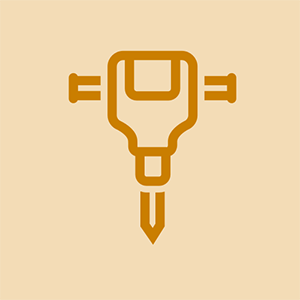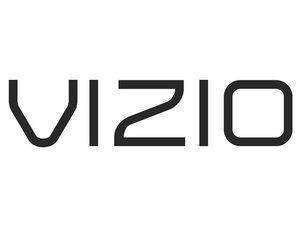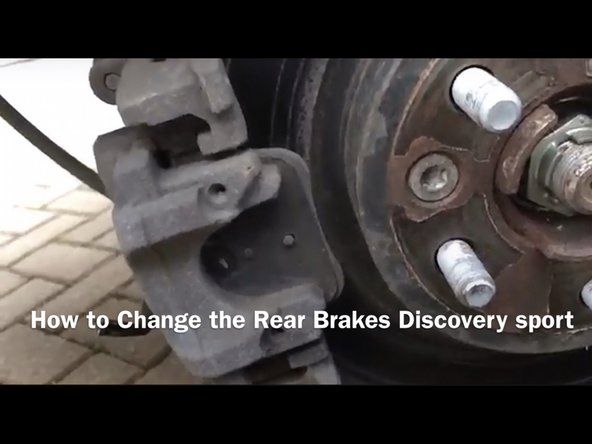MacBook Pro 13 '

Rep: 1
Nai-post: 12/26/2012
Kaya nag-edit ako ng isang 2 minutong mahabang video. Pinili ko ang pag-export ng pelikula tulad ng dati. Pinili ko ang HD at sa gitna ng exoporting imovie ay nagsabing walang sapat na puwang sa heap zone. Akala ko ay mabuti kaya't hayaan mo akong mag-delte ng ilang mga bagay-bagay (maraming marami). Sinubukan ko ulit ito at masaya ulit. Naisip ko na subukang subukan ang pag-upload sa isang kalidad ng loower. Nope walang mangyari. Tumingin ako sa linya para sa mga sagot at napansin kong nakatulong. Hindi ko alam kung ang imovie o ang computer.
Sa palagay ko ang sinusubukan kong itanong ay:
Paano ko malalaman kung magkano ang puwang sa aking heap zone?
moto g hindi naniningil o naka-on
Paano ako makakagawa ng puwang dito?
Paano ko ito aayusin nang hindi pumunta sa isang tindahan, tindahan, ect.?
3 Sagot
Pinili na Solusyon
 | Rep: 115.8k |
Subukang palitan ang pangalan ang iyong pelikula sa pag-export, hindi ka maaaring magkaroon ng mga espesyal na character sa mga pangalan ng proyekto. hal. isang 'gitling' o anumang iba pang character na 'wild card' dito. KUNG hindi ito maaayos maaari kang magkaroon ng mga nasirang clip, o mga problema sa uri ng file na MPEG4 at .MOV ay dalawa sa mas mahusay na mga uri ng video file para sa iMovie. ang pag-import muli sa kanila ay maaaring gumana, tinitiyak na sila ay (o na-convert na maging) Apple friendly. I-unplug din ang anumang paligid (tulad ng isang printer o camera) at i-restart ang iyong machine bago i-export.
Iba pang posibleng Sagot mula sa iMovie: Ibahagi> I-export ang pelikula gamit ang QuickTime> Mga Pagpipilian> Mga setting> Uri ng Pag-compress: MPEG-4 Video> Mga Key Frame: Auto> Data Rate: Auto> Marka ng Compressor: Mataas
Para sa ilang kadahilanan ang H.264 compressor ay hindi 'gusto' ang Pinakamahusay na Kalidad (multi pass) na pag-encode.
HULING PARAAN: I-install muli ang OS, patakbuhin ang lahat ng mga pag-update.
Kung ang sagot na ito ay kapaki-pakinabang mangyaring tandaan na markahan itong tinanggap . '
Hindi gumana para sa akin ...
Gumana ito nang perpekto para sa isang video na 15 minuto ang haba (1.3 GB)
Ito ang solusyon sa aking kaso: mula sa iMovie: Ibahagi> I-export ang pelikula gamit ang QuickTime> Mga Pagpipilian> Mga setting> Uri ng Kompresiyon: MPEG-4 Video> Mga Key Frame: Auto> Data Rate: Auto> Marka ng Compressor: Mataas
Ang hp desktop computer ay hindi bubuksan
Perpekto! Ang lahat ng mga setting sa ilalim ng Mga Pagpipilian ay gumawa ng bilis ng kamay! Salamat
Paano kung ang iyong pagbaba ay hindi nagpapakita ng mabilis na oras?
| | Rep: 13 |
Paano mo mai-export ang pelikula gamit ang quicktime?
Magandang tanong, dahil hindi na ito isang pagpipilian sa pinakabagong pag-update ng software ng iMovie.
| | Rep: 1 |
mula sa iMovie: Ibahagi> I-export ang pelikula gamit ang QuickTime> Mga Pagpipilian> Mga setting> Uri ng Pag-compress: MPEG-4 Video> Mga Key Frame: Auto> Rate ng Data: Auto> Kalidad ng Compressor: Mataas
sa aking iMovie, hindi nito ipinapakita ang icon na 'magbahagi'. paano ko mai-export ang aking pelikula sa aking desktop sa aking mac?
Ang icon ng pagbabahagi ay wala sa software mismo. Sa tuktok ng iyong desktop dapat mayroong isang tool bar kasama mo ang icon ng mansanas at imovie sa tabi nito kasama ang iba pang mga tool. Ang 'Ibahagi' ay dapat na nasa itaas at ang kailangan mo lang gawin mula doon ay i-click ang 'ibahagi' at bibigyan ka nito ng mga pagpipilian para sa pag-export at pagbabahagi.
Cassy